このページでは音声入力の素晴らしさについて伝えていきたいなと思っています。
なぜ音声入力が素晴らしいかというと、一般的にキーボードで文字を入力するより、音声入力で入力した方がスピードが出ると言われているからです。
音声入力に慣れるまでに多少の時間はかかりますが、慣れさえすれば圧倒的に文字入力が速くなると思うので、是非とも試してみてください。
音声入力のススメ
音声入力の精度は悪いのか?
音声入力についてよく言われるのは「まだまだ精度が低いんじゃない?」という問題ですが、めちゃめちゃ高いです!!
やってみたらびっくりするくらいの精度で音声を認識してくれます。
大体の感覚としては95%以上の精度で認識してくれているので、後でちょっと間違った部分を修正すれば問題なく使える文章になります。
音声入力を使った方がいい理由
キーボードで入力する場合のスピードは、早い人で一分間に70文字タイピングすることができます。それに対して、“話しやすい”、または、“聞き取りやすい”と言われるスピードは、一分間に300文字くらいです。
つまり、話す方がタイピングするよりも圧倒的に早いのです。
もちろん原稿を読むように音声入力をすることはできませんが、個人的な体験からもタイピングより音声入力で文字を入力する方が圧倒的に早いと感じています。
疲労度が違う!
タイピングって意外と疲れるんですよね。それに比べて音声入力はそんなに疲れません。
たくさん文章を書く人なら絶対に音声入力がいいと思います!
Macで音声入力を使ってみた
初めての音声入力
私はMacユーザーなので、Macに標準で搭載されている音声入力を使っています。(『fnキー』を2回押すと、音声入力が開始されます!)
その時の記事はこちら→→→Macでマイクを使って音声入力を始めたら作業が捗ってきた
MacとiPhoneの音声入力の違い
Macユーザーは多分iPhoneを使っていると思いますが、iPhoneでも音声入力はできます。しかし、MacとiPhoneではデフォルトの音声入力設定が違います。
Macの性能にもよりますが、『iPhoneの方が精度が高い』のです。これについてなんでだろーと悩んでたのですが、単に設定の問題でした。
- Macのデフォルト設定:パソコン側で処理
- iPhoneのデフォルト設定:アップルのサーバー側で処理
という違いがありました。
その時の記事がこちら→→→MacとiPhoneでは音声認識が違う?Macの方が誤字率が多いことについて
拡張音声入力をオフにすることでiPhoneの設定と同じになる
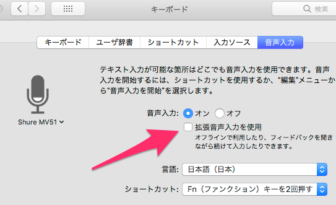
『設定』→『キーボード』→『音声入力』→『拡張音声入力を使用』のチェックをオフにすることで、MacもiPhoneと同様、サーバー側で音声データを処理してくれるようになります。(ネット環境がないとダメだけど)
その時の記事がこちら→→→拡張音声入力をオフにしたらMacの音声入力の精度が上がった件
音声入力を使い始めてから親指シフトをやめた
知る人ぞ知るのが『親指シフト』。
親指シフトを使いこなせば、ローマ字入力より素早く入力できるとのことで練習していたのですが・・・音声入力を知ってから辞めました笑
音声入力素晴らしいです( ´∀`)
その時の記事がこちら→→→私が親指シフトをやめる理由⇨音声入力+ローマ字入力にします
マイクの性能を上げたら音声認識制度もアップした
安物のマイクから高級マイクにしたら、音声認識制度がアップしました(`・ω・´)”
まぁ値段分アップしたかと言われたら微妙なのですけどね・・・笑
音声入力以外にも、自分の声がキレイに録音できるので、ちょっといいマイクオススメです〜!購入したマイクは『Shure MV51』というやつで、MacにもiPhoneにも使えるモノです。
その時の記事はこちら→→→【Macの音声入力】マイクのグレードを上げたら音声認識精度も高くなった!
連絡先に単語登録するとさらに精度がアップ
マイナーな単語ってほぼ確実に誤入力されます・・・。
これについては「仕方がない」と思っていたのですが、『連絡先』に単語登録すると誤入力がなくなることが分かりました(`・ω・´)”
その時の記事がこちら→→→【単語登録】MacとiPhoneの音声認識の精度をあげ、変換ミスを少なくする方法
AppleとGoogleの音声入力の評価
マックや iPhone でも音声入力をすることができますが Google さんも音声入力をすることができます。どちらも使ってみて比較してみた結果、2018年1月現在、 Google の方が音声認識精度が高いです!
Apple ユーザーとしては悲しいことですが、事実です(´・ω・)
ビッグデータは溜まっていく一方なので、音声認識技術でアップルがグーグルを追い越すことはできるのでしょうか・・・。音声認識の先駆けはアップルの方だったのにね〜。
その時の記事がこちら→→→アップルとグーグルの音声入力を比較してみて、グーグルの方が精度が高かったのでそちらを使うことに
Macだけどグーグルの音声入力を使う方法
MacでもGoogleの音声入力を使う方法があります(`・ω・´)”
その方法は次の通りです。
- Chromを開く
- ChromブラウザでGoogleドキュメントを開く
- 『ツール』より『音声入力』をクリック
- マイクボタンをクリック
これで完了です!
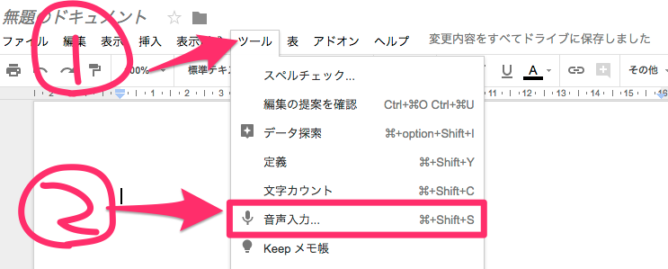
Safariを使ってる身としては、Chromeを使うのは「うーん」という感じですが、音声入力を使う際はChromを開いています。(メモリ喰いが痛い)
*参照したページはこちら→→→https://support.google.com/docs/answer/4492226?hl=ja
Google音声入力のデメリット1
Appleより精度は高いGoogleさんですがちょこっとデメリットがあります。
Appleの音声入力では
- 「まる」→『。』
- 「てん」→『、』
- 「かぎかっこ」→『「』
- 「かぎかっことじる」→『」』
などなども変換してくれるのですが、グーグルの音声入力ではこれらはダメです(´・ω・)
Google音声入力のデメリット2
Google の音声入力のデメリットの二つ目は、 Google ドキュメント上でしか音声入力ができないところです。
アップルの音声入力は、サイトでも、 Evernoteでも、ワードでも、全てのアプリ上で音声入力をすることができますが、 Google の音声入力ではできません
だから一度、 Google ドキュメント上を経由するというひと手間が必要になっちゃうんですよね。
Google音声入力のメリット
これが最高にgoodです!
アップルでは音声入力をサーバー処理で入力する場合、キーボードは使えないのですが、Google音声入力ではキーボード入力ができるのです!!
ですから上記の「まる」などの変換デメリットも打ち消すくらいに最高なのです!!!
アップルとグーグルの音声入力比較動画をとってみました。「つい癖で」の音声が変な風に変換されています・・・。
iOS(Apple) vs Android(Google)
当然のことながら、スマホの対決でもiPhoneよりAndroid 端末の方が正確な音声入力することができます。
でも、iPhoneユーザはグーグルの音声入力を使えないんですね・・・。
ということで、グーグル音声入力を使いたいなら、アンドロイド端末にするしかありません(´・ω・)
長年使い続けてきたiPhoneを手放せないぜ・・・。
Google音声入力のショートカットキー
マイクのアイコンをポチッと押さなくても、ショートカットキーを押せば音声入力が始まるので、覚えておくと便利です。
- Mac:「Shift」+「command」+「S」
- Windows:「Shift」+「Ctrl」+「S」
Googleの音声入力についてアレコレ
古いパソコンが音声入力用に使える
Google音声入力はパソコンのスペック依存ではなくて、Googleのサーバー側で音声入力処理してくれるので、低いスペックのパソコンでも音声入力に使えるんじゃないか?と思い、10年前のウィンドウズのパソコンにてGoogleドキュメントを開き、音声入力をしてみました。
すると、
「普通に使える!」
ということが分かりました。Googleドキュメント間で同期も自動でやってくれるので、すごく便利です!
古いパソコンをお持ちの方は、試してみてください!家の中でパソコンを持ち歩かなくてもサクサクメモを取ることができるようになります。
*関連記事
Google音声入力と文字起こし
文字起こしはできるのか?
これだけ進化した音声入力なのですから、「YouTube動画の文字起こしできるんじゃね?」と思って試してみました。
結果としては「ビミョー」でした。
一応できるのですが、10分いかないくらいで音声入力が一度切れるという点。複数人の声が入る場合は無理という2点でビミョーです。
*関連記事
Google音声入力でyoutube動画の文字起こしができるか試してみた結果
Soundflowerを使えば文字起こしの精度がアップ
Soundflowerというアプリを使えば文字起こしの精度がアップしました。やはり複数の人の声が入る音声は無理ですが、かなり精度がアップします。
*関連記事
Macで文字起こしの効率を高めるなら『グーグル音声入力+Soundflower』
まとめ
文字を書く人にとって、音声入力は革命的なものだと思います。これからもどんどんと精度は高くなっていくでしょうからね〜。
ただし、 音声入力に向き不向きな文章はあるのかなあと思っています。
軽い文章だったら音声入力でガンガンいけると思うんですけど、小難しくて論理的な文章を書こうと思ったら音声入力ではちょっと厳しいのかな?と使っていて思います。
まぁ慣れかもしれないですけど( ´∀`)
ということで、音声入力をぜひ試してみてください〜。日記とかならすごく捗ると思いますので^^
New!今はこれを使って音声入力やってます!
音声入力は日々進化します。ということで、これ以降は私がやっている環境の変化を書いていきます。
Voiceinputアプリを使用
Android端末とWindowsパソコンを持ってるなら超オススメの音声入力方法です。Google音声入力とApple音声入力のいいとこ取りができます。これマジで最高。開発者の西村さんには感謝しまくりです。
